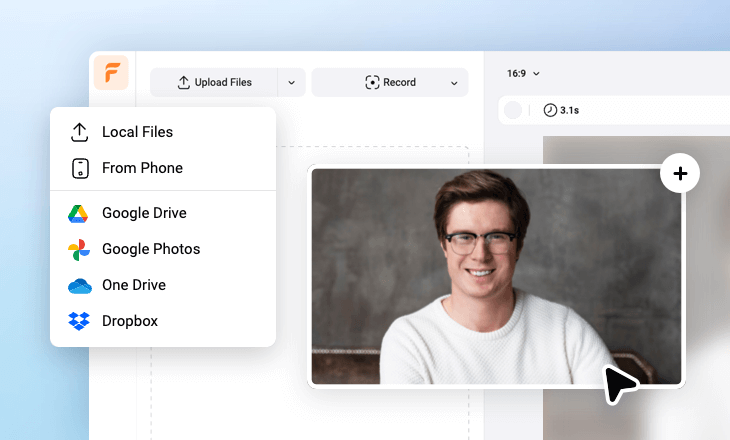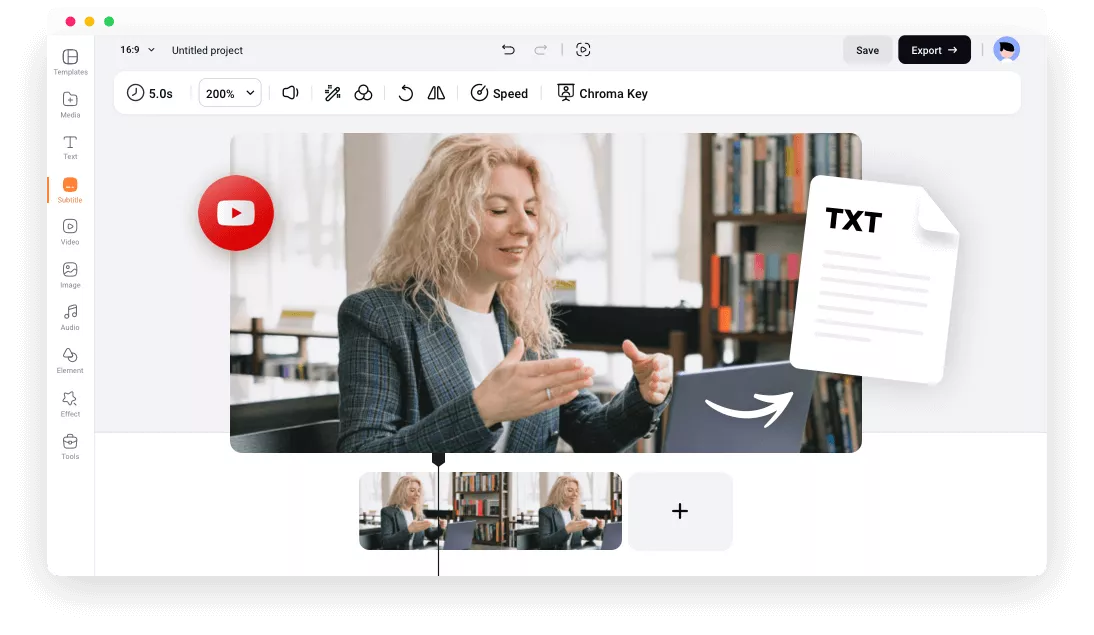Warum sollten Sie sich für den YouTube Transkript-Generator von FlexClip entscheiden?
YouTube-Transkription synchronisieren
Mit dem eingebauten Audio-Übersetzer können Sie jedes YouTube-Video mit einem Klick mit einer übersetzten Transkription überspielen.
Eingebauter Online-Recorder
FlexClip verfügt über einen eingebauten Videorekorder, mit dem Sie wichtige Videos und Shorts für eine spätere Überprüfung oder Verwendung aufnehmen können.
Audio vom Filmmaterial trennen
Sie können das Audio von jedem Videomaterial mit einem einfachen Mausklick abtrennen! Machen Sie das Audio zugänglich.
please input title
Ein großartiger Helfer für Sprach- und Kursschüler
Benötigen Sie eine Kopie von YouTube-Kursen oder möchten Sie sich Notizen zum Sprachenlernen machen? Der YouTube-Transkriptgenerator von FlexClip kann YouTube-Kurse in schriftliche Transkripte umwandeln und dabei die gesprochenen Worte genau erfassen. So können Lernende ihr Verständnis verbessern und ihren Wortschatz erweitern.
YouTube transkribieren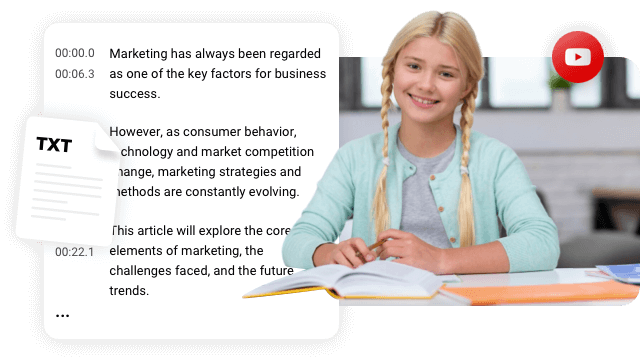
Übersetzen Sie YouTube-Transkriptionen mit einem Fingertipp
Mit der robusten Untertitelfunktion hilft Ihnen FlexClip bei der Übersetzung von YouTube-Transkriptionen! Sie haben Dutzende von Zielsprachen zur Auswahl, z. B. Englisch, Spanisch, Arabisch, Chinesisch, Japanisch usw.
Transkription übersetzen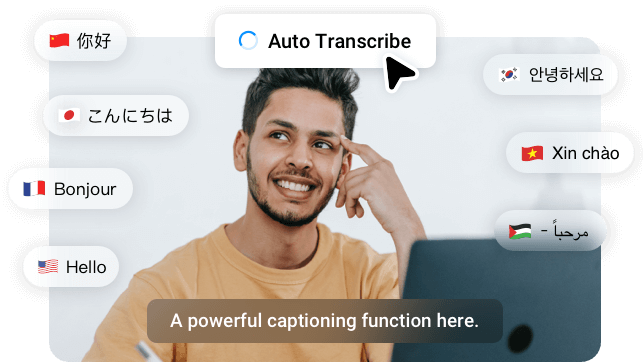
Audios & Transkripte für die Wiedergabe exportieren
Ganz gleich, ob Sie ein Lernender oder ein Musikliebhaber sind, FlexClip hilft Ihnen, Transkriptionstexte, Liedtexte und Audiodateien aus YouTube-Videos zu extrahieren. Sie können sie jederzeit und überall bearbeiten und abspielen.
YouTube transkribieren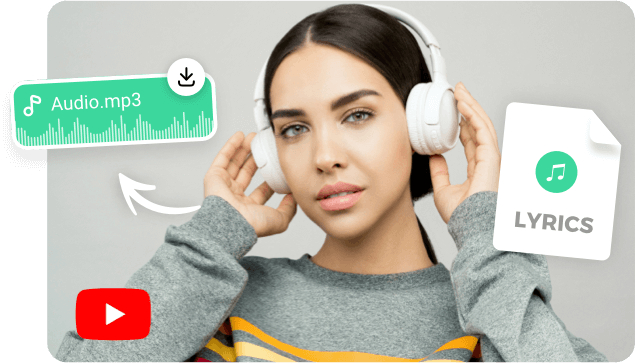
Verbessern Sie YouTube SEO und Engagement
Mit einem Fingertipp können Sie Transkripte herunterladen und in Ihre YouTube-Videos einbinden. Diese Aktion verbessert die Zugänglichkeit der YouTube-Suchmaschine und steigert so das Ranking und die Sichtbarkeit Ihrer Videos.
YouTube transkribieren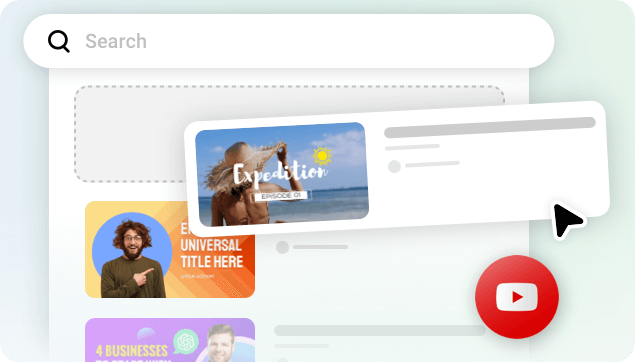
Wie man ein YouTube-Video in 3 Schritten transkribiert?
- 1
Laden Sie Ihr YouTube-Video hoch
Ziehen Sie YouTube-Videos per Drag & Drop auf die Bearbeitungsfläche oder gehen Sie zu [Medien], um Ihre YouTube-Videos hochzuladen.
- 2
Transkription aus YouTube-Video extrahieren
Wechseln Sie auf die Registerkarte [Untertitel], wählen Sie [KI Auto-Untertitel] und [Szene] oder [Audio] und klicken Sie dann auf die Schaltfläche [Generieren]. Danach finden Sie das Symbol zum Herunterladen der Untertiteldatei als Transkription.
- 3
YouTube-Transkription oder Audio exportieren
Klicken Sie auf die Untertitelspur in der Timeline und suchen Sie das Download-Symbol, um die YouTube-Transkription zu exportieren. Oder gehen Sie auf [Exportieren], wählen Sie Audio und die entsprechenden Einstellungen, um YouTube-Audio zu erhalten.